UG制图如何设置坐标标注 UG制图添加坐标标注教程
来源:金桥电子网
时间:2023-04-06 13:01:48 210浏览 收藏
有志者,事竟成!如果你在学习文章,那么本文《UG制图如何设置坐标标注 UG制图添加坐标标注教程》,就很适合你!文章讲解的知识点主要包括,若是你对本文感兴趣,或者是想搞懂其中某个知识点,就请你继续往下看吧~
UG制图如何设置坐标标注?有的用户发现它不像CAD那样可以轻松实现坐标标注,今天就让小编教你实现该功能的方法吧。
UG制图如何设置坐标标注 UG制图添加坐标标注教程

1、首先我们打开UG软件,打开一个NX模型。
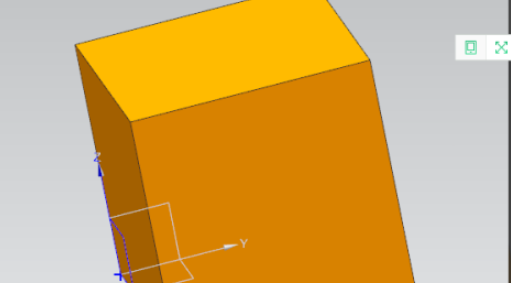
2、然后需要新建制图页。
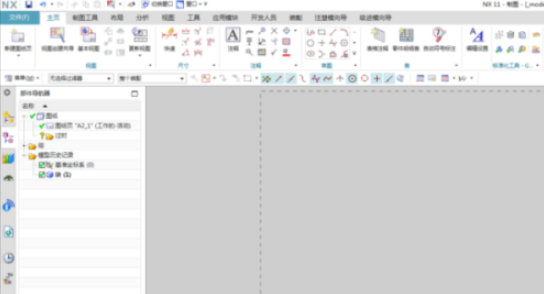
3、然后需要在界面上进行三视图投影。
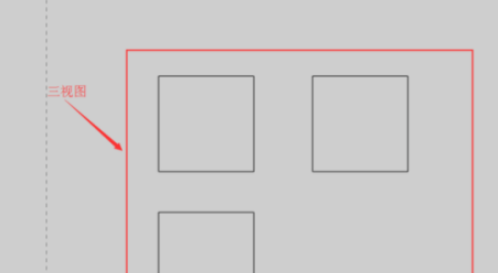
4、然后需要在制图主页中找到尺寸选项下的坐标对话框选项。
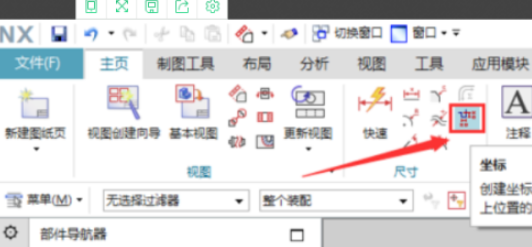
5、然后需要在下拉类型中选择单个尺寸选项。
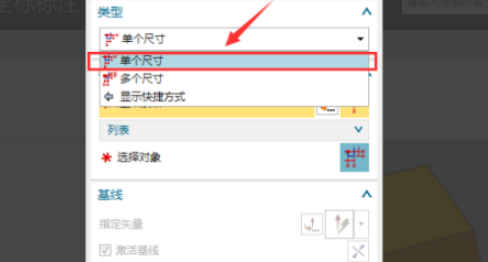
6、接下来选择原点,可根据需要是否勾选激活基线和激活垂直的,选择需要坐标标注的点即可。
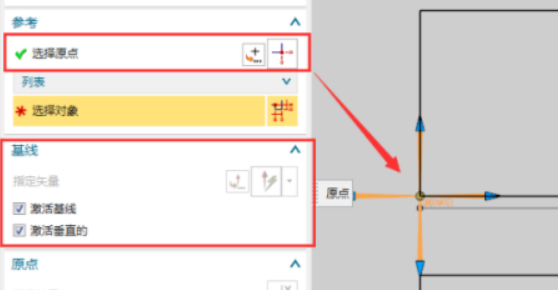
7、最终整个坐标标注就完成了。
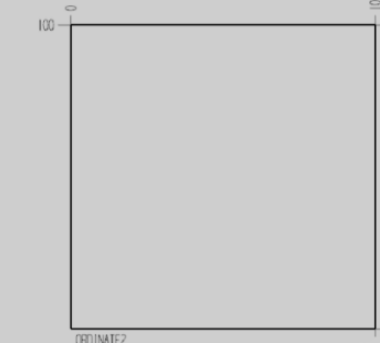
以上就是UG制图添加坐标标注教程
今天关于《UG制图如何设置坐标标注 UG制图添加坐标标注教程》的内容介绍就到此结束,如果有什么疑问或者建议,可以在golang学习网公众号下多多回复交流;文中若有不正之处,也希望回复留言以告知!
声明:本文转载于:金桥电子网 如有侵犯,请联系study_golang@163.com删除
相关阅读
更多>
-
501 收藏
-
501 收藏
-
501 收藏
-
501 收藏
-
501 收藏
最新阅读
更多>
-
408 收藏
-
343 收藏
-
412 收藏
-
429 收藏
-
212 收藏
-
436 收藏
-
483 收藏
-
454 收藏
-
277 收藏
-
411 收藏
-
393 收藏
-
458 收藏
课程推荐
更多>
-

- 前端进阶之JavaScript设计模式
- 设计模式是开发人员在软件开发过程中面临一般问题时的解决方案,代表了最佳的实践。本课程的主打内容包括JS常见设计模式以及具体应用场景,打造一站式知识长龙服务,适合有JS基础的同学学习。
- 立即学习 543次学习
-

- GO语言核心编程课程
- 本课程采用真实案例,全面具体可落地,从理论到实践,一步一步将GO核心编程技术、编程思想、底层实现融会贯通,使学习者贴近时代脉搏,做IT互联网时代的弄潮儿。
- 立即学习 516次学习
-

- 简单聊聊mysql8与网络通信
- 如有问题加微信:Le-studyg;在课程中,我们将首先介绍MySQL8的新特性,包括性能优化、安全增强、新数据类型等,帮助学生快速熟悉MySQL8的最新功能。接着,我们将深入解析MySQL的网络通信机制,包括协议、连接管理、数据传输等,让
- 立即学习 500次学习
-

- JavaScript正则表达式基础与实战
- 在任何一门编程语言中,正则表达式,都是一项重要的知识,它提供了高效的字符串匹配与捕获机制,可以极大的简化程序设计。
- 立即学习 487次学习
-

- 从零制作响应式网站—Grid布局
- 本系列教程将展示从零制作一个假想的网络科技公司官网,分为导航,轮播,关于我们,成功案例,服务流程,团队介绍,数据部分,公司动态,底部信息等内容区块。网站整体采用CSSGrid布局,支持响应式,有流畅过渡和展现动画。
- 立即学习 485次学习
